Win7文件后缀名如何显示? Win7文件后缀名显示的方法
时间:2017-07-04 来源:互联网 浏览量:173
今天给大家带来Win7文件后缀名如何显示?,Win7文件后缀名显示的方法,让您轻松解决问题。
在Win7系统中,大部分文件都拥有一个后缀名,以区分文件是什么种类,使用什么软件编辑或打开,不过在默认情况下,文件的后缀是不显示的,如果显示的话,那么用户误操作更改后缀及有可能导致文件无法打开,不过还是有一些时候我们需要知道文件的后缀名,或进行一些更改,那么Win7文件后缀名怎么显示?推荐:最新Win7系统下载
设置方法如下:
1、双击桌面上的“计算机”打开;

2、打开计算机后,点击“【组织】——【文件夹和搜索选项】;
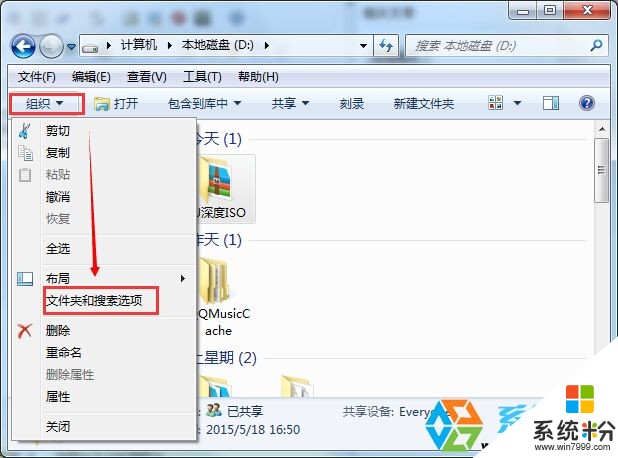
3、打开后,我们切换到“查看”选项卡下,在高级设置列表中,取消勾选“隐藏已知文件类型的扩展名”,然后应用确定;
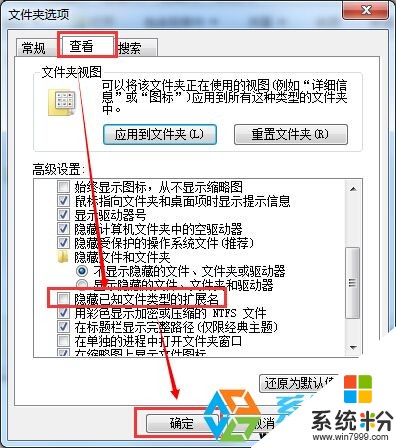
4、设置完成后,我们可以看一下文件,是不是显示了后缀,如下txt就是文本文件的后缀名了;
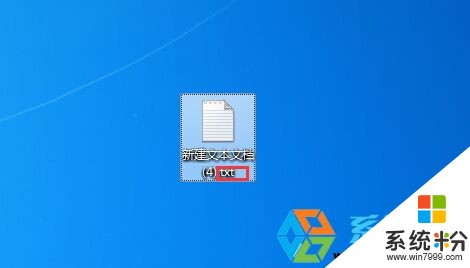
OK,关于Win7系统下载显示后缀名的方法就介绍到这里,如果你不是电脑高手,慎重起见,使用完毕后还是改为不显示来的安全些
以上就是Win7文件后缀名如何显示?,Win7文件后缀名显示的方法教程,希望本文中能帮您解决问题。
我要分享:
相关教程
- ·win7怎样显示文件后缀|win7显示文件后缀名的方法
- ·win7怎么显示文件的扩展名|win7显示文件后缀名方法
- ·win7怎么改文件后缀名。 win7改文件后缀名的方法。
- ·64位win7旗舰版下载后怎么显示出来文件的后缀名 64位win7旗舰版下载后显示出来文件的后缀名的方法
- ·怎么改文件后缀win7 Win7如何修改文件后缀名
- ·Ghost win7显示文件后缀名的设置方法!
- ·win7系统电脑开机黑屏 Windows7开机黑屏怎么办
- ·win7系统无线网卡搜索不到无线网络 Win7电脑无线信号消失怎么办
- ·win7原版密钥 win7正版永久激活密钥激活步骤
- ·win7屏幕密码 Win7设置开机锁屏密码的方法
Win7系统教程推荐
- 1 win7原版密钥 win7正版永久激活密钥激活步骤
- 2 win7屏幕密码 Win7设置开机锁屏密码的方法
- 3 win7 文件共享设置 Win7如何局域网共享文件
- 4鼠标左键变右键右键无法使用window7怎么办 鼠标左键变右键解决方法
- 5win7电脑前置耳机没声音怎么设置 win7前面板耳机没声音处理方法
- 6win7如何建立共享文件 Win7如何共享文件到其他设备
- 7win7屏幕录制快捷键 Win7自带的屏幕录制功能怎么使用
- 8w7系统搜索不到蓝牙设备 电脑蓝牙搜索不到其他设备
- 9电脑桌面上没有我的电脑图标怎么办 win7桌面图标不见了怎么恢复
- 10win7怎么调出wifi连接 Win7连接WiFi失败怎么办
Win7系统热门教程
- 1 win7深度技术系统资源管理器导如何添加桌面选项 win7深度技术系统资源管理器导怎么添加桌面选项
- 2 win7拨号连接自动弹出的解决方法!
- 3 Win7快速复制文件夹的实用技巧
- 4原版win7系统文件夹目录删除不了怎么办
- 5Win7玩龙之谷天启掉线提示Out Of Memory怎么解决 Win7玩龙之谷天启掉线提示Out Of Memory怎么处理
- 6win7怎么更改电脑网络ip地址 win7如何修改IP地址
- 7如何在win7电脑中释放更多的磁盘空间
- 8Win7系统“轻松传送”打不开文件怎么办?如何处理Win7系统“轻松传送”打不开文件?
- 9win7不能全屏有黑边怎么解决|win7全屏黑边怎么去掉
- 10让Win7每次更新完不再重新启动系统
最新Win7教程
- 1 win7系统电脑开机黑屏 Windows7开机黑屏怎么办
- 2 win7系统无线网卡搜索不到无线网络 Win7电脑无线信号消失怎么办
- 3 win7原版密钥 win7正版永久激活密钥激活步骤
- 4win7屏幕密码 Win7设置开机锁屏密码的方法
- 5win7怎么硬盘分区 win7系统下如何对硬盘进行分区划分
- 6win7 文件共享设置 Win7如何局域网共享文件
- 7鼠标左键变右键右键无法使用window7怎么办 鼠标左键变右键解决方法
- 8windows7加密绿色 Windows7如何取消加密文件的绿色图标显示
- 9windows7操作特点 Windows 7的特点有哪些
- 10win7桌面东西都没有了 桌面文件丢失了怎么办
